iOS 8でWi-Fi接続が遅く不安定になった時に改善するかもしれない設定方法
スポンサードリンク
iOS 8のWi-Fi不安定接続を解消する方法
iOS 8にアップデートしたことでWi-Fiの接続が不安定になったという方も多いということを先日の記事でお伝えしましたが、Wi-Fiネットワークの設定を一度削除して設定をし直したら改善する場合があるので紹介します。

もし、iOS 8にアップデートをしたらWi-Fiの掴みが悪くなったという方は是非、試してみてください。
関連記事 Wi-Fiが不安定になったのはiOS 8の不具合?その他のバグもまとめたよ!
Wi-Fiネットワークの設定を削除
「設定」→「一般」→「リセット」を選択します。
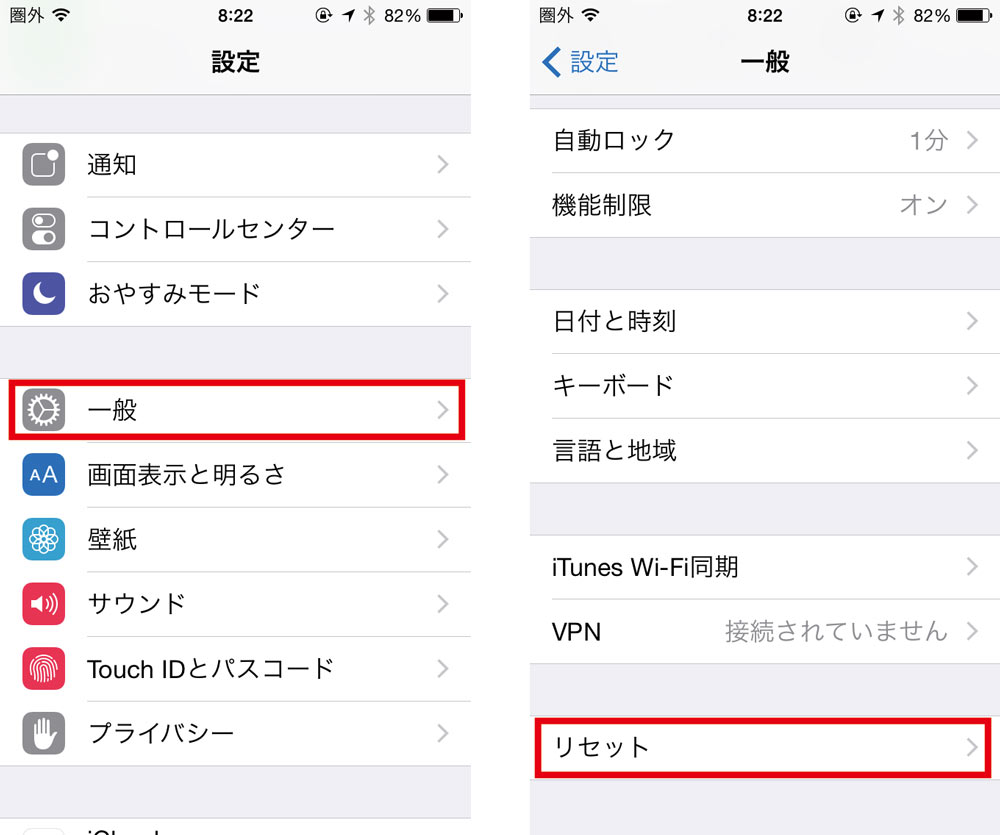
「ネットワーク設定をリセット」を選択して現在のネットワーク状態を削除してデフォルト状態にします。
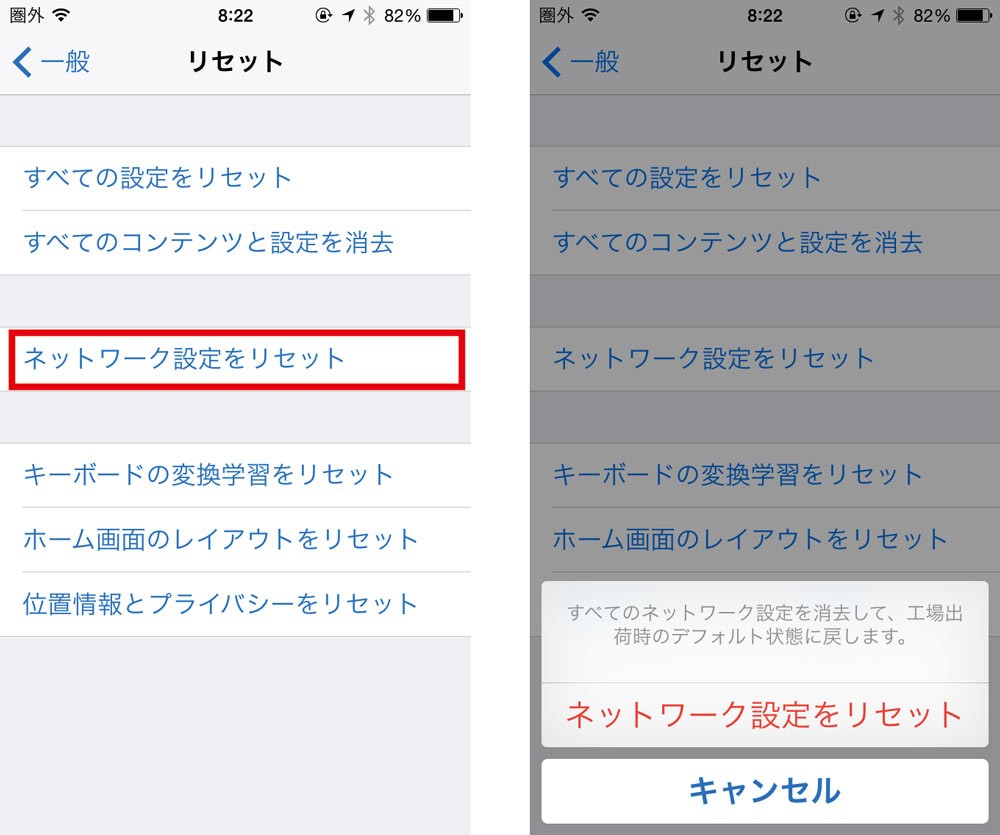
ちなみに、「設定」→「Wi-Fi」から個別のネットワークを削除して設定をし直すことも可能です。一部のネットワークだけが調子が悪い場合は設定のし直しはこちらの方が楽になると思います。
リセットすると再起動が始まります。
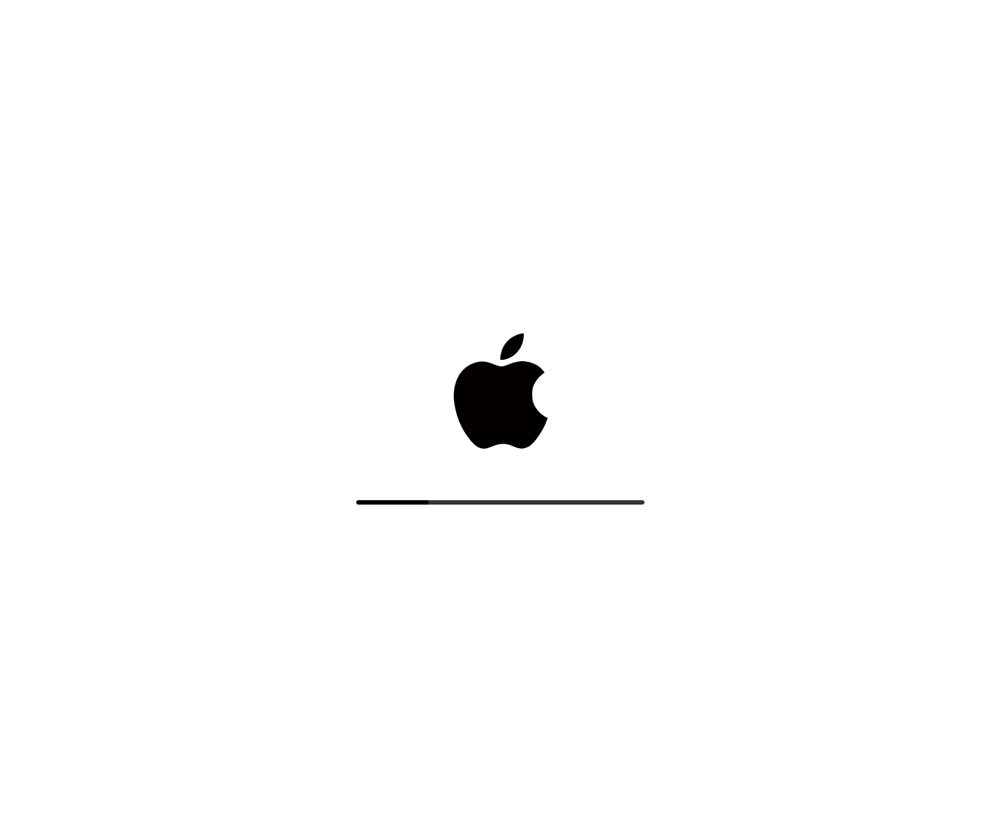
Wi-Fiの設定をし直します。該当するWi-Fiネットワークを選択してパスワードを入力しましょう。ここでのパスワードはルーターに設定されている個別のパスワードになります。大体はルーターの裏にシールで貼ってあると思います。Air Macの場合はご自身で設定されているはず。
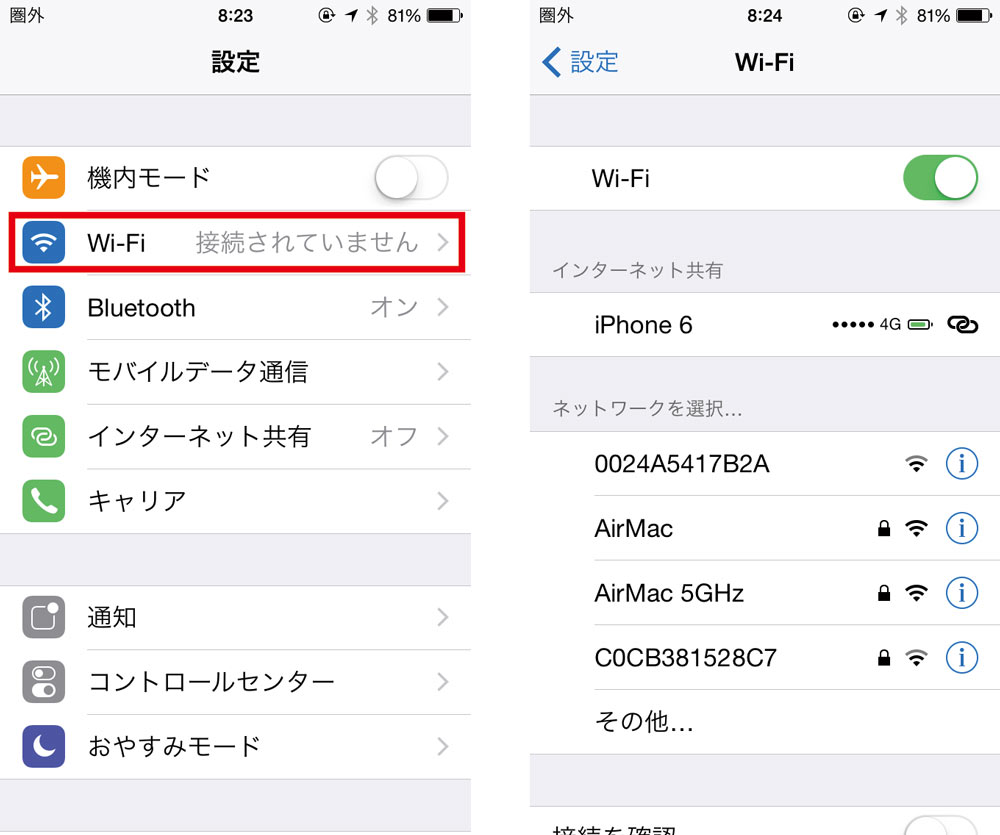
これで、設定のし直しが完了です!少なくとも、僕の環境ではWi-Fiの不安定さは解消されたように感じます。今回の不具合はiOS 7からiOS 8にアップデートするときに上手くWi-Fiのでデータを引き継ぐことが出来なかった可能性が高いようです。
もしiOS 8にアップデートをして後悔した!と感じている方は一度試してみて下さい。
